Die integrierte Xbox-App für Windows 10 erleichtert die Verbindung zwischen Ihrem PC und Ihrer Xbox One. Sie können sehen, welche Spiele Ihre Freunde spielen, Live-Clips im Spiel teilen und bestimmte geräteübergreifende Spiele unter Windows 10 starten. All dies ist großartig, wenn Sie ein Spieler sind, aber wenn Sie es nicht sind, Dann sollten Sie die Xbox-App deinstallieren, um Speicherplatz und Ressourcen auf Ihrem Computer freizugeben.
Die Anweisungen in diesem Artikel gelten für die Xbox Console Companion-App für Windows 10.
So deinstallieren Sie die Xbox App unter Windows 10
Solange Sie über Administratorrechte für Ihren PC verfügen, können Sie den Xbox Console Companion über die PowerShell-Befehlszeile aus Windows 10 entfernen:
-
Geben Sie "Powershell" in das Windows-Suchfeld ein und wählen Sie dann Als Administrator ausführen unter der Überschrift Windows PowerShell.
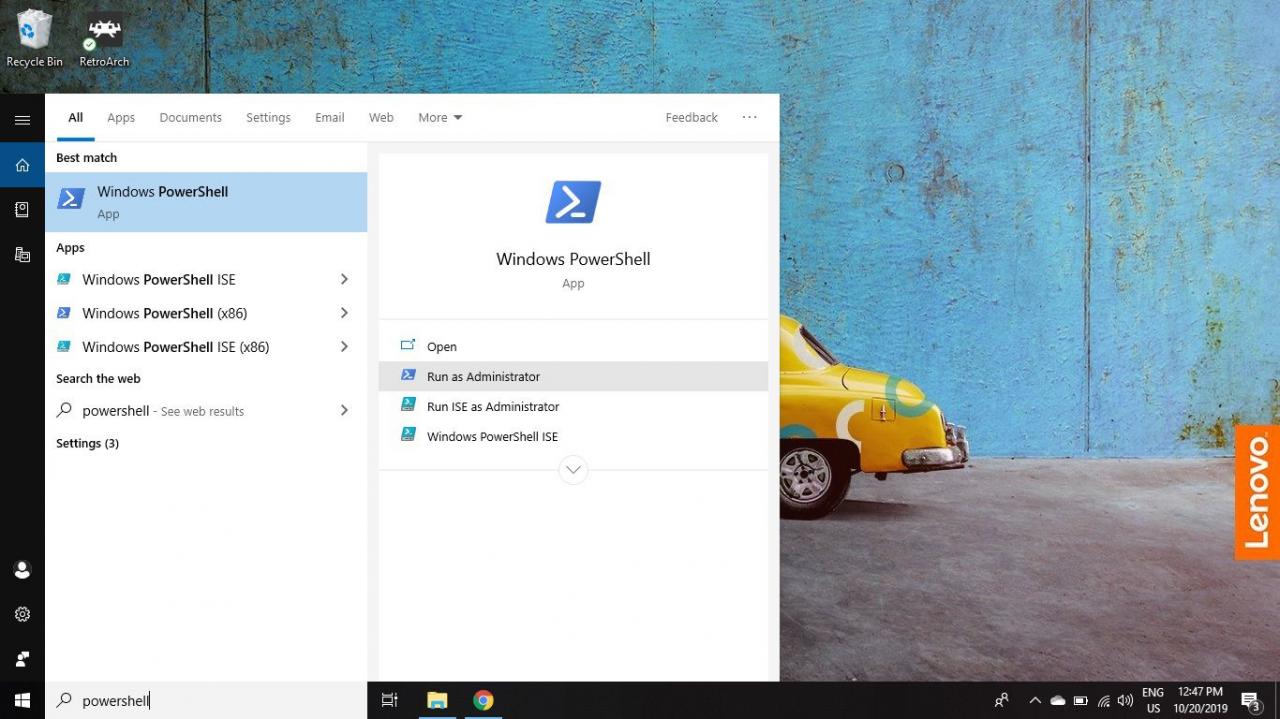
-
Auswählen Ja Wenn Sie gefragt werden, ob die App Änderungen an Ihrem Gerät vornehmen soll.
-
Geben Sie Folgendes in die PowerShell-Eingabeaufforderung ein und drücken Sie die Taste Weiter Schlüssel:
Get-AppxPackage * xboxapp * | Remove-AppxPackage
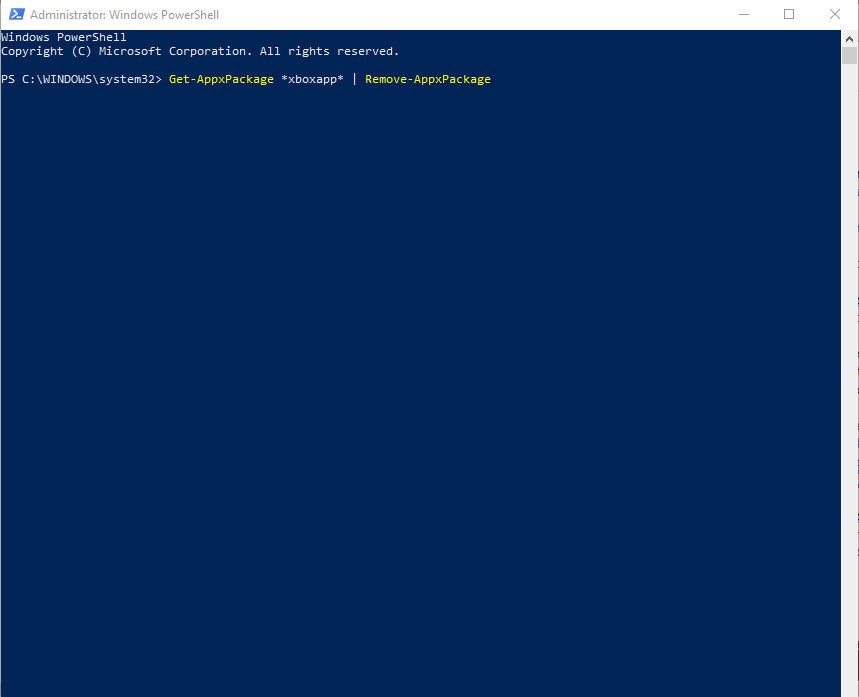
-
Im PowerShell-Fenster wird eine Meldung angezeigt, dass der Vorgang ausgeführt wird. Wenn Sie fertig sind, schließen Sie PowerShell, indem Sie die Option auswählen X Symbol in der oberen rechten Ecke.
Die Xbox-App kann jederzeit über den Microsoft Store neu installiert werden.
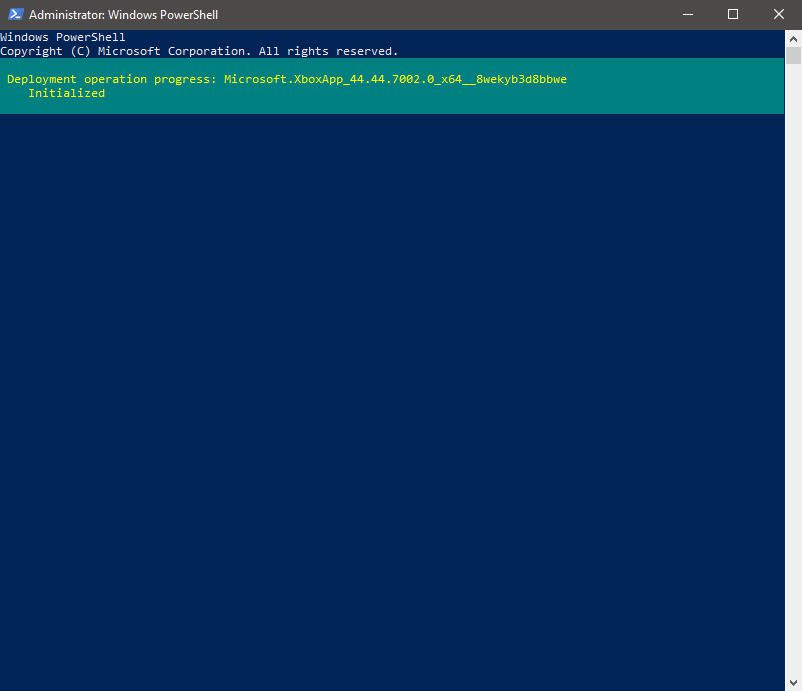


Es kommt diese Meldung:
PS C:\Windows\system32> Get-AppxPackage * xboxapp * | Remove-AppxPackage
Get-AppxPackage : Es wurde kein Positionsparameter gefunden, der das Argument „*“ akzeptiert.
In Zeile:1 Zeichen:1
+ Get-AppxPackage * xboxapp * | Remove-AppxPackage
+ ~~~~~~~~~~~~~~~~~~~~~~~~~~~
+ CategoryInfo : InvalidArgument: (:) [Get-AppxPackage], ParameterBindingException
+ FullyQualifiedErrorId : PositionalParameterNotFound,Microsoft.Windows.Appx.PackageManager.Commands.GetAppxPackag
eCommand